iPhone Календар проблеми
Ми будемо обговорювати деякі з найбільш поширених питань iPhone Календар в цій статті разом з їх вирішення.
Не вдалося додати або зникають події на iPhone Календар
Користувачі повідомляли про проблеми зі збереженням події для дат у минулому; багато хто спостерігав, що події з вже минула тільки з'являтися в свій календар на кілька секунд, то вони пішли. Швидше за все причиною цієї проблеми є, що ваш iPhone Календар отримання синхронізується з iCloud або інший сервіс онлайн календаря а також що ваш iPhone настроєно на синхронізацію лише більшості останніх подій. Щоб змінити це, зайдіть в настройки > пошта > Контакти > календарі; Тут можна побачити 1 місяць як за замовчуванням. Ви можете натиснути на цей параметр, щоб змінити його на 2 тижні, 1 місяць, 3 місяці або 6 місяців, або ви можете також вибрати всі події для синхронізації все в календарі.
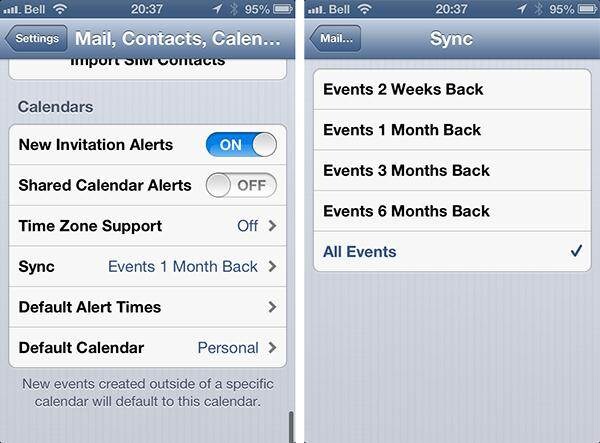
Календар показує неправильну дату і час
У випадку вашого iPhone Календар показує хибну дату й час, зробіть ось що ретельно і один за іншим, щоб виправити проблему.
Крок 1: Переконайтеся, що у вас є Найновіша версія iOS на вашому iPhone. Найпростіший спосіб зробити це полягає в, оновили iPhone без проводів по повітрю. Підключіть ваш iPhone до джерела живлення, перейдіть в Налаштування > Генеральний > оновлення програмного забезпечення та клацніть на завантажити та інсталювати, а потім коли спливаючому вікні з'явиться, виберіть установити, щоб почати інсталяцію.
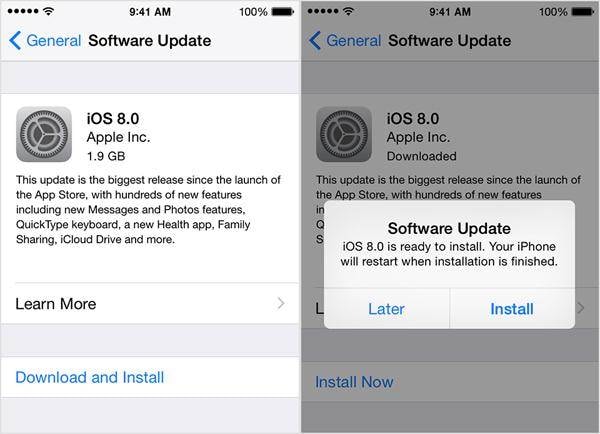
Крок 2: Перевірте, якщо у вас є опція доступна для ввімкнення дати й часу оновлюватися автоматично; Виберіть Установки > Загальні > дата і час і увімкніть опцію.
Крок 3: Переконайтеся, що у вас є правильний часовий пояс, що встановлені на вашому iPhone; Виберіть Установки > Загальні > дата та час > часовий пояс.
Відомості календаря втратив
Найкращий спосіб переконатися, що ви не втрачаєте всі ваші дані календаря є архівувати або створювати копії календаря зі iCloud. Зробити це йти на iCloud.com і увійдіть під Apple ID, потім відкрити Календар і обміну його публічно. Тепер, скопіюйте URL-адреса календаря і відкрийте його в будь-якому з своїх веб-переглядачах (будь ласка, зверніть увагу, що замість того, щоб "http" в URL, вам доведеться використовувати 'webcal', перш ніж натиснути на Enter / повернення кнопки). Це буде скачати і ICS файлів на вашому комп'ютері. Додати цей файл календар на будь-який календар клієнтів, що у вас є на вашому комп'ютері, наприклад: Outlook для Windows і календар для Mac. Після того як ви зробили це, ви успішно завантажили копію частини календаря з iCloud. Тепер поверніться назад до iCloud.com і закрити спільний доступ до календаря.
Дублювати календарі
До вирішення питання про повторюваних календарі на вашому iPhone, увійти в iCloud.com і побачити, якщо календар дублюються там як добре. Якщо так, то у Вас зв'язатися iCloud підтримки , щоб отримати докладнішу інформацію.
Якщо не, потім почати, слід оновити свій календар на iPhone. Запустити app календар і перейдіть на вкладку календар. Це повинні показати список всіх календарями. Тепер тягнути вниз на цей список, щоб оновити. Якщо оновлення не вирішує проблему повторювані календарі потім перевірити, якщо у вас є iTunes і iCloud встановити для синхронізації календаря. Якщо так, вимкніть параметр синхронізація з iTunes, як з обох параметрів на календар може отримати дублюються, отже, залишаючи тільки iCloud для синхронізації календаря, ви повинні побачити більше немає повторювані календарі на вашому iPhone.
Не вдалося переглянути, додати або завантажувати вкладення до події календаря
Крок 1: Переконайтеся, що підтримуються вкладень; Нижче наведено список типів файлів, які можуть бути прикріплені до календаря.
- • Сторінок, Keynote, і числа документів. Документи, створені за допомогою основного версія 6.2, версії сторінок 5,2 і чисел 3.2 повинні бути стискаються перед прив'язуючись.
- • Документи Microsoft Office (Office ' 97 та новіші)
- • Форматований текст (RTF) формат документів
- • PDF-файли
- • Зображення
- • Файли тексту («. txt»)
- • Файли з роздільниками-комами (CSV)
- Files4 • стиснуті (ZIP)
Крок 2: Переконайтеся, що кількість і розмір вкладення в межах 20 файлів і не більше, ніж 20 МБ.
Крок 3: Спробуйте оновити календар
Крок 4: Якщо всі зазначені вище, як і раніше, не вирішити цю проблему, закрийте та знову відкрийте календар ОК один раз.
